En los últimos años, Google ha hecho un gran trabajo para mejorar Chrome OS y brindar funcionalidades de escritorio muy necesarias. Por ejemplo, los Chromebook ahora vienen con una función de Historial del portapapeles que le permite pegar varios elementos copiados. Aparte de eso, hay una herramienta integrada para tomar una captura de pantalla en Chromebook. Y al igual que Windows y Mac, Chrome OS también viene con soporte para emojis. De hecho, el teclado emoji en Chromebook ha mejorado mucho y ahora es compatible con kaomoji, monedas, símbolos y más. Entonces, en esta guía, explicaremos cómo encontrar emojis y usarlos en una Chromebook.
Tabla de contenido
Usar emojis en un Chromebook (2022)
Hemos incluido tres formas de usar emojis en un Chromebook, incluido un método sencillo para dispositivos Chrome OS con pantalla táctil. Dicho esto, ¡vamos a sumergirnos!
Escribe emojis en un Chromebook usando un atajo de teclado
La forma mejor y más fácil de usar emojis en una Chromebook es presionando un atajo de teclado de Chrome OS. Así es como funciona:
1. En Chrome OS 92 o posterior, puede usar el acceso directo «Buscar (o tecla de inicio) + Shift + Espacio» para abrir el teclado emoji en su Chromebook.
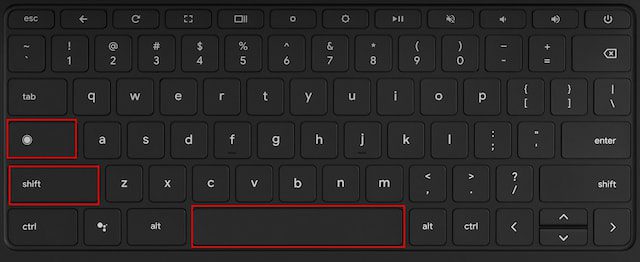
2. Esto abrirá la ventana emergente de emoji, donde encontrará todos los emoticonos y caritas que puede usar en su Chromebook.
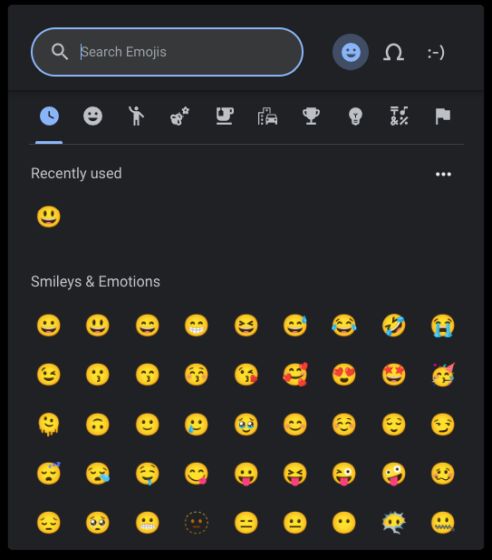
3. Incluso puedes buscar y encontrar rápidamente emojis de tu elección.

4. Además, la ventana emergente de emoji también viene con soporte para símbolos, banderas y kaomoji en Chromebooks.
Use emojis en una Chromebook usando el trackpad
1. Además del atajo de teclado, puede hacer clic derecho en su Chromebook para abrir el menú contextual en cualquier campo de texto. Luego, debe seleccionar «Emoji».

2. Esto abrirá el teclado Emoji en su Chromebook, lo que le permitirá seleccionar un emoji con facilidad o buscar uno.

Cómo usar emojis en una Chromebook con pantalla táctil
Los usuarios que tienen una Chromebook con pantalla táctil y les gusta usar su dispositivo como una tableta tienen un método más familiar para acceder a los emojis. Veamos qué es:
1. Al igual que con sus teléfonos inteligentes, los usuarios pueden escribir emojis en Chromebooks con pantalla táctil tocando el ícono «emoji» en el teclado.

2. Así es como se ve el teclado emoji en una Chromebook con pantalla táctil.

3. En caso de que desee un teclado en pantalla en modo portátil, puede hacer clic en el icono «Configuración» (rueda dentada) en el menú Configuración rápida.

4. Busque «teclado en pantalla» en la aplicación Configuración y ábralo.

5. Ahora, habilite la opción «Teclado en pantalla» para habilitar la función.

6. Encontrará un icono de teclado en la parte inferior derecha de Chrome OS Shelf. Haga clic en el icono para abrir el teclado en pantalla y puede moverse fácilmente al teclado emoji.

Escribe emojis en tu Chromebook así como así
Estos son los tres métodos fáciles para escribir emojis en una Chromebook. Me gusta el hecho de que Google no solo ha agregado emojis, sino que también admite kaomoji, monedas, símbolos, banderas y más. Claro, hubiera sido mejor si el teclado Chrome OS tuviera integración GIF como la aplicación Gboard en Android. Sin embargo, si desea cambiar el fondo de Google en su Chromebook, tenemos una guía detallada vinculada aquí. Y para aprender a grabar la pantalla de Chromebook usando aplicaciones nativas o de terceros, siga nuestro tutorial detallado. Finalmente, si tiene alguna pregunta, háganoslo saber en la sección de comentarios a continuación.
